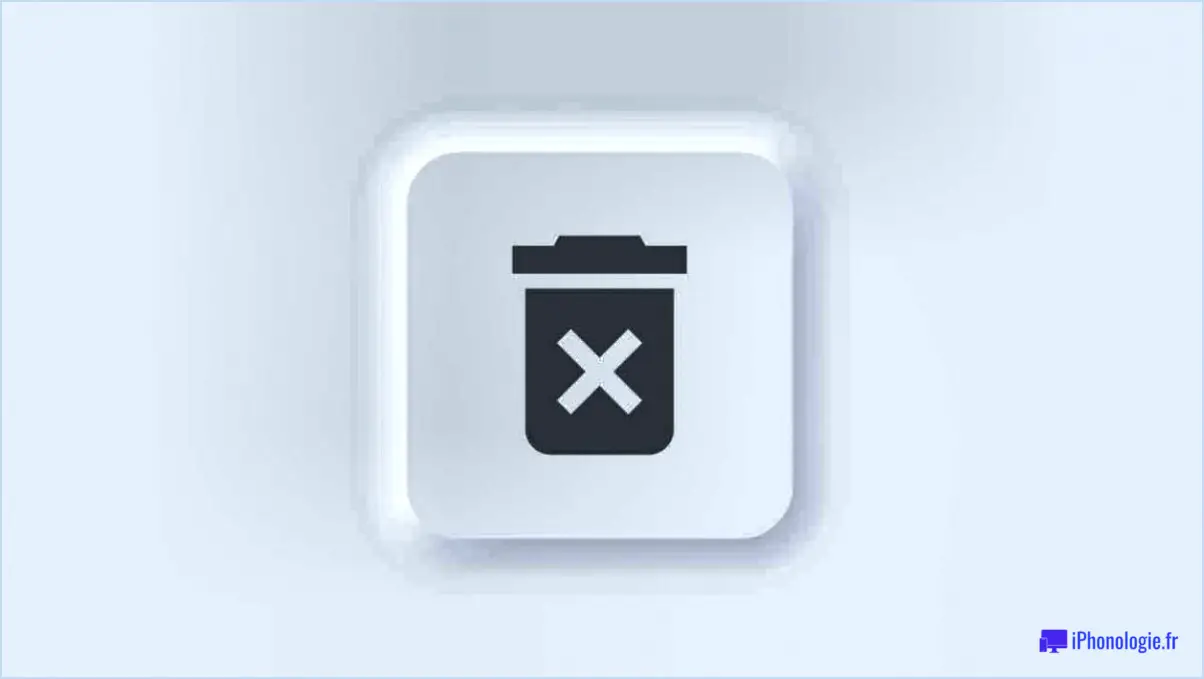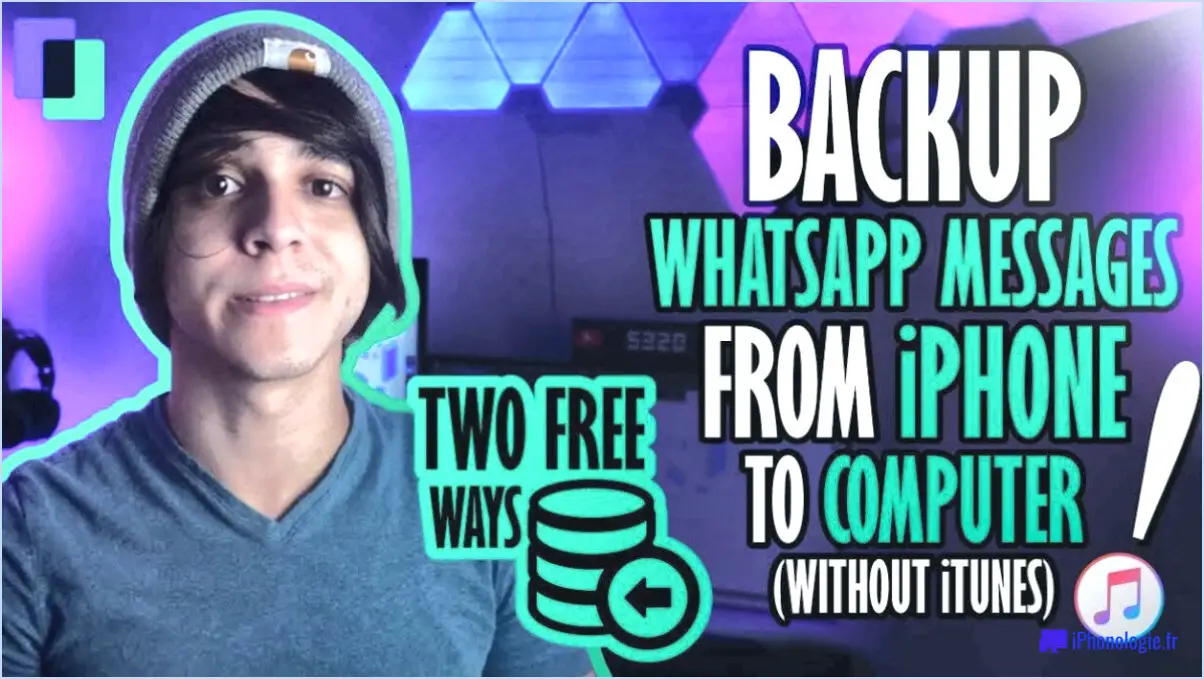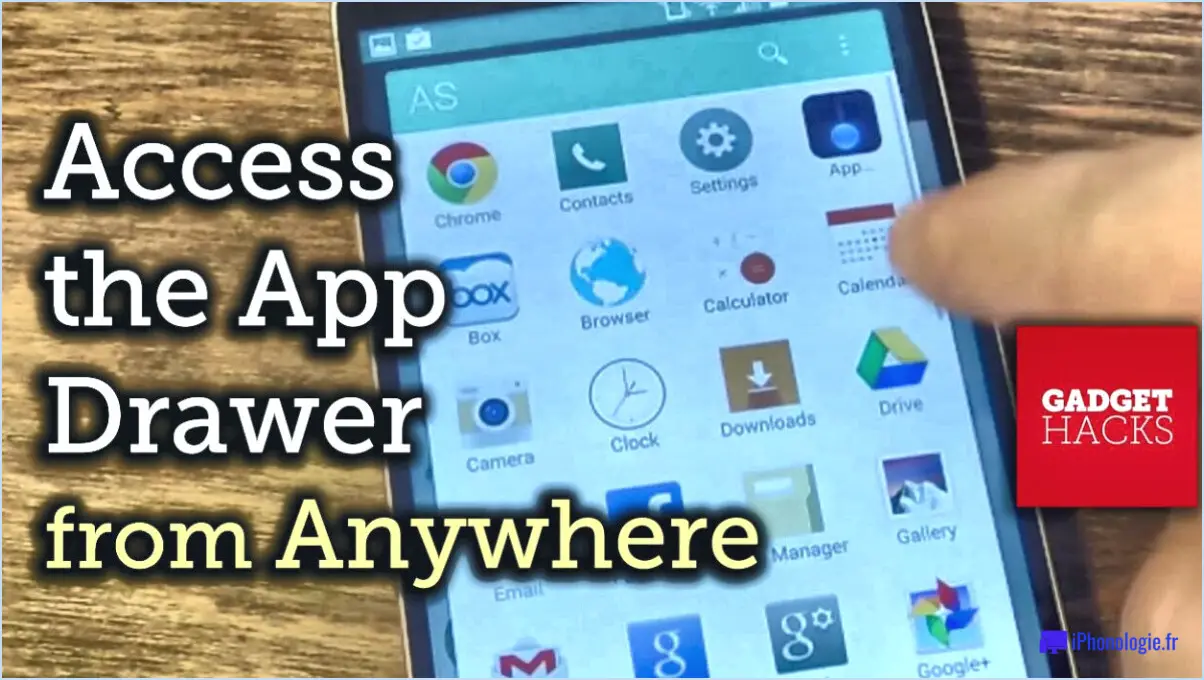Moto G5 Plus : Insert & Remote SD/SIM Card Tray?

Pour clarifier les choses, le Moto G5 Plus dispose effectivement d'un plateau pour carte SIM. Cependant, il est important de noter qu'il ne dispose pas d'un emplacement séparé pour une carte SD. Au lieu de cela, le plateau de la carte SIM sur le Moto G5 Plus a une double fonction, accueillant à la fois la carte SIM et la carte SD.
Pour accéder au plateau de la carte SIM du Moto G5 Plus, procédez comme suit :
- Localisez l'emplacement du plateau de la carte SIM sur le téléphone. Sur le Moto G5 Plus, il est généralement situé sur la face supérieure de l'appareil.
- Insérez l'outil d'éjection de la carte SIM ou un trombone dans le petit trou situé à côté de la fente du plateau de la carte SIM. Exercez une légère pression jusqu'à ce que le plateau sorte.
- Retirez délicatement le plateau du téléphone.
- Placez votre carte SIM dans le plateau. Veillez à ce que les contacts dorés de la carte SIM soient orientés vers le bas.
- Si vous avez une carte SD que vous souhaitez utiliser avec le téléphone, vous pouvez l'insérer dans le même plateau. L'emplacement de la carte SD est généralement situé à côté de l'emplacement de la carte SIM.
- Une fois la carte SIM et la carte SD (le cas échéant) insérées dans le plateau, réinsérez délicatement le plateau dans le téléphone jusqu'à ce qu'il s'enclenche.
Il convient de mentionner qu'avant d'insérer ou de retirer la carte SIM ou SD, il est conseillé d'éteindre le Moto G5 Plus pour éviter tout dommage potentiel à l'appareil ou aux cartes.
En résumé, le Moto G5 Plus dispose d'un plateau combiné pour les cartes SIM et SD, situé sur la partie supérieure du téléphone. En suivant les étapes décrites ci-dessus, vous pouvez facilement insérer ou retirer votre carte SIM et, si vous le souhaitez, une carte SD pour un stockage étendu.
Comment puis-je utiliser ma carte SD comme stockage interne dans le Moto G5 plus?
Pour utiliser votre carte SD comme stockage interne dans votre Moto G5 Plus, vous pouvez suivre les étapes suivantes :
- Insérez une carte microSD compatible dans votre appareil. Assurez-vous qu'elle est correctement insérée et reconnue par votre téléphone.
- Allez dans le menu Paramètres de votre Moto G5 Plus et faites défiler vers le bas pour trouver "Stockage". Tapez dessus pour accéder aux paramètres de stockage.
- Dans les paramètres de stockage, vous devriez voir l'option "Formater comme interne". Sélectionnez cette option pour continuer.
- Un message d'avertissement s'affiche, vous informant que le formatage de la carte SD en tant que stockage interne effacera toutes les données qui y sont stockées. Si vous avez des données importantes, assurez-vous de les sauvegarder avant de continuer.
- Confirmez votre décision de formater la carte SD en tant que mémoire interne. Le processus peut prendre quelques minutes.
Une fois le processus de formatage terminé, votre Moto G5 Plus traitera la carte SD comme un stockage interne, ce qui vous permettra d'y installer des applications et d'y stocker des données. Gardez à l'esprit que ce processus cryptera la carte SD, la rendant utilisable uniquement sur votre appareil.
Comment ouvrir le plateau SIM d'un Motorola?
Pour ouvrir le plateau SIM d'un Motorola, vous devez suivre les étapes suivantes :
- Repérez les deux vis Phillips situées de chaque côté du téléphone.
- Utilisez un tournevis cruciforme pour retirer ces vis avec précaution.
- Une fois les vis retirées, soulevez délicatement le couvercle arrière du téléphone.
- À l'intérieur, vous trouverez le plateau SIM. Il est généralement situé près du compartiment de la batterie.
- Insérez délicatement votre ongle ou un outil de retrait de la carte SIM dans le petit trou situé sur le plateau SIM.
- Exercez une légère pression pour pousser le plateau vers l'extérieur.
- Le plateau SIM coulissera, ce qui vous permettra d'insérer ou de remplacer votre carte SIM.
N'oubliez pas de manipuler le plateau SIM et la carte SIM avec précaution pour éviter tout dommage.
Le Moto G5 dispose-t-il d'un emplacement pour carte SD?
Absolument ! Le Moto G5 dispose en effet d'un emplacement pour carte SD. Cela signifie que vous pouvez facilement étendre sa capacité de stockage en insérant un carte SD dans l'emplacement prévu à cet effet. La présence d'un emplacement pour carte SD vous permet de stocker de manière pratique des fichiers des photos, des vidéos, de la musique et d'autres fichiers supplémentaires sur votre appareil. Grâce à cette fonction pratique, vous pouvez profiter de plus de de flexibilité et d'espace pour votre contenu numérique. Soyez donc assuré que le Moto G5 offre la commodité d'un stockage extensible grâce à son emplacement pour carte SD.
Comment déplacer des fichiers du stockage interne vers la carte SD sur un Motorola?
Pour déplacer des fichiers du stockage interne vers une carte SD sur votre téléphone Motorola, suivez ces étapes simples :
- Allez dans le menu Paramètres. Vous pouvez y accéder en balayant vers le bas depuis le haut de l'écran et en appuyant sur l'icône d'engrenage.
- Dans le menu Paramètres, localisez et tapez sur "Stockage" ou "Stockage". & USB" en fonction de votre appareil.
- Dans les paramètres de stockage, vous devriez voir une option intitulée "Carte SD". Tapez dessus pour accéder aux paramètres de la carte SD.
- Une fois que vous êtes dans les paramètres de la carte SD, vous verrez une liste de fichiers et de dossiers stockés sur votre stockage interne.
- Pour déplacer un fichier, tapez dessus pour le sélectionner, ou appuyez longuement pour sélectionner plusieurs fichiers. Une fois sélectionnés, vous pouvez faire glisser les fichiers vers la carte SD ou utiliser l'option "Déplacer" ou "Copier" désignée.
- Après avoir sélectionné les fichiers souhaités et les avoir fait glisser sur la carte SD, attendez que le transfert se termine.
C'est terminé ! Vos fichiers ont été transférés avec succès du stockage interne vers la carte SD de votre appareil Motorola.
Comment formater ma carte SD pour le stockage externe?
Pour formater votre carte SD pour le stockage externe, suivez les étapes suivantes :
- Insérez la carte SD dans le logement de carte SD de votre appareil ou utilisez un lecteur de carte SD.
- Assurez-vous de disposer d'une sauvegarde de toutes les données importantes présentes sur la carte.
- Ouvrez le menu Paramètres de votre appareil.
- Recherchez l'option Stockage ou Paramètres de stockage.
- Localisez la carte SD dans la liste de stockage et sélectionnez-la.
- Choisissez l'option Formater ou Formater en tant que stockage externe.
- Lisez le message d'avertissement concernant l'effacement des données et confirmez votre décision de formater la carte.
- Attendez la fin du processus de formatage. Cela peut prendre quelques minutes.
- Une fois le formatage effectué, votre carte SD est prête à être utilisée comme stockage externe.
N'oubliez pas que le formatage de la carte SD supprime toutes les données qu'elle contient. Si vous perdez accidentellement des fichiers importants, vous pouvez faire appel à un service de récupération de données pour les récupérer.
La carte SD est-elle interne ou externe?
An carte SD peut être à la fois interne et externe, en fonction de son utilisation. Lorsque nous parlons d'une carte carte SD interne cela signifie que la carte est intégrée dans un appareil, tel qu'un smartphone, une tablette ou un appareil photo. Elle n'est pas facilement accessible ou amovible par l'utilisateur. D'autre part, une carte carte SD externe est un dispositif de stockage amovible qui peut être inséré dans la fente pour carte SD d'un appareil, offrant ainsi une capacité de stockage supplémentaire. Les cartes SD externes sont couramment utilisées pour étendre la capacité de stockage des smartphones, des tablettes et d'autres appareils électroniques.
Est-il bon d'utiliser une carte SD comme espace de stockage interne?
L'utilisation d'une carte SD comme mémoire interne peut présenter des avantages. Voici quelques raisons pour lesquelles elle peut être avantageuse :
- Réduction des coûts: En utilisant une carte SD comme espace de stockage interne, vous pouvez potentiellement économiser de l'argent sur l'achat d'un appareil doté d'une plus grande capacité de stockage intégrée. Les cartes SD sont généralement plus abordables que les appareils dotés d'une plus grande capacité de stockage interne.
- Augmenter la capacité de stockage: Si votre appareil dispose d'une capacité de stockage interne limitée, l'utilisation d'une carte SD vous permet d'augmenter l'espace disponible. Vous pouvez stocker davantage d'applications, de fichiers multimédias et de documents sans craindre de manquer d'espace.
- Polyvalence: Avec une carte SD, vous pouvez facilement transférer des fichiers d'un appareil à l'autre. Cette portabilité peut s'avérer utile lorsque vous souhaitez accéder à vos données sur différents appareils ou partager des fichiers avec d'autres personnes.
Cependant, il y a certaines considérations à garder à l'esprit :
- Les performances: L'utilisation d'une carte SD comme stockage interne peut entraîner des performances légèrement inférieures à celles du stockage intégré. L'accès aux applications et aux données peut prendre un peu plus de temps.
- Fiabilité: Les cartes SD sont plus susceptibles de tomber en panne ou d'être corrompues que le stockage interne. Il est recommandé d'effectuer des sauvegardes régulières pour éviter toute perte potentielle de données.
En fin de compte, la question de savoir si l'utilisation d'une carte SD comme espace de stockage interne est une bonne chose ou non dépend de vos besoins spécifiques, des capacités de votre appareil et de vos préférences personnelles.